
Notion에서 Google Spreadsheet를 불러와 데이터베이스화 시켜보기
안녕하세요 클래스메소드 김재욱(Kim Jaewook) 입니다. 이번에는 Notion에서 Google Spreadsheet를 불러와 데이터베이스화를 시켜보았습니다.
사전 준비
먼저 데이터베이스화를 하기에 앞서 아래와 같은 준비가 필요합니다.
- Notion 페이지
- Google Spreadsheet
여기서 Google Spreadsheet의 경우 특정 데이터가 집계되어 있어야합니다.
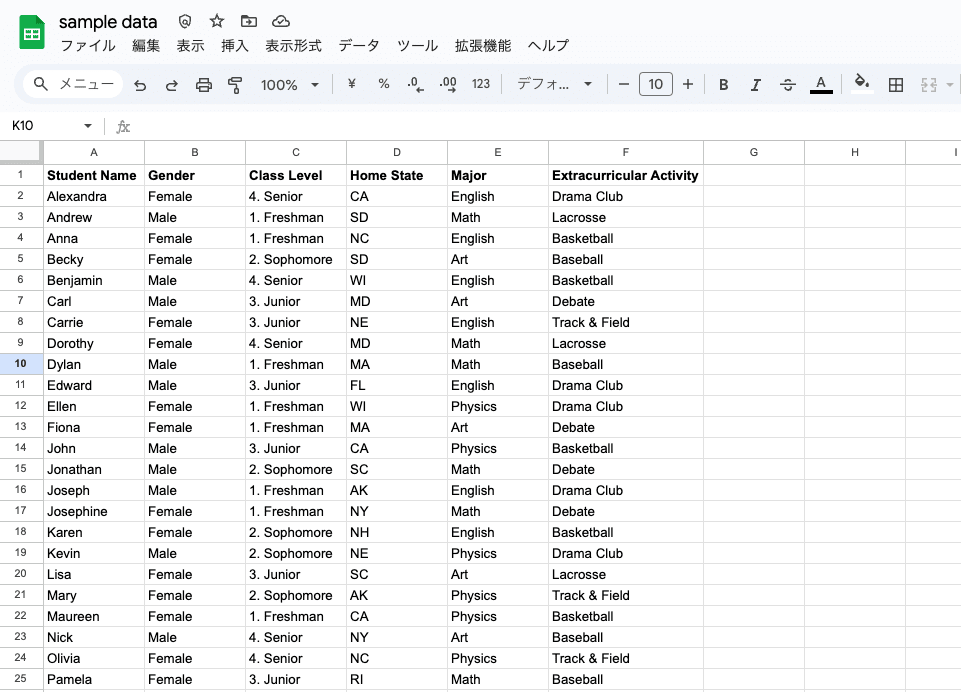
이번에는 구글에서 제공하고 있는 샘플 데이터를 활용해 보도록 하겠습니다.
※ 해당 샘플 데이터를 별도로 생성한 Google Spreadsheet에 복사하여 사용합니다.
샘플 데이터는 아래 링크를 통해 확인해 볼 수 있습니다.
Google Spreadsheet 데이터를 Notion과 연동
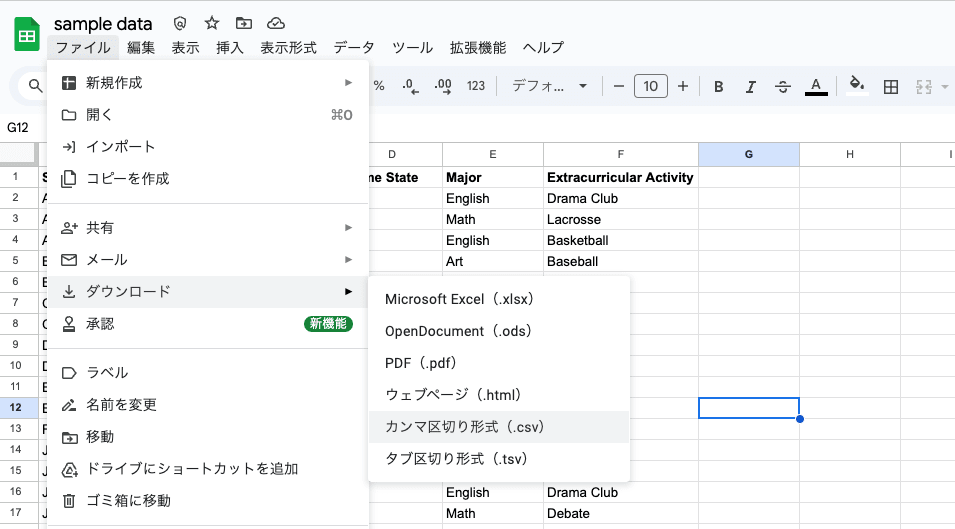
Google Spreadsheet를 csv 파일로 출력합니다.
※ 일본어로 표시되어 있지만, 다운로드를 통해서 csv 파일로 출력할 수 있습니다.
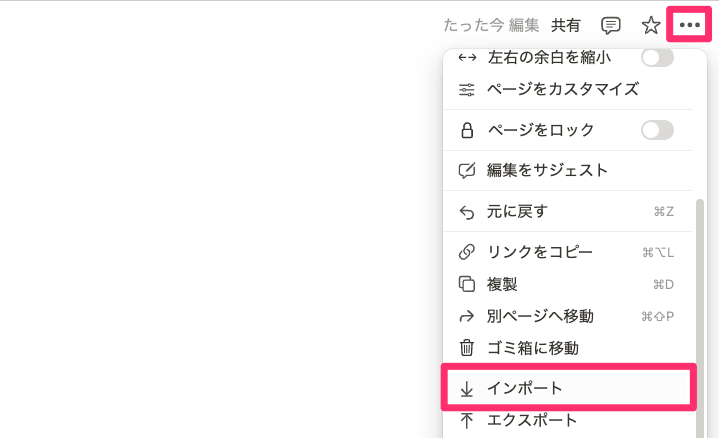
이어서 Notion 페이지에서 임포트를 실시합니다.
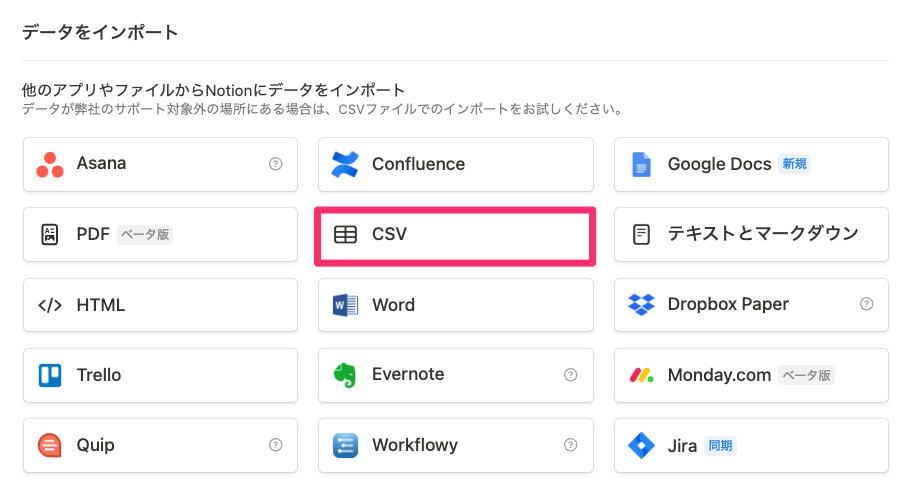
이어서 csv를 클릭하여 조금 전 다운로드 받은 csv 파일을 업로드합니다.
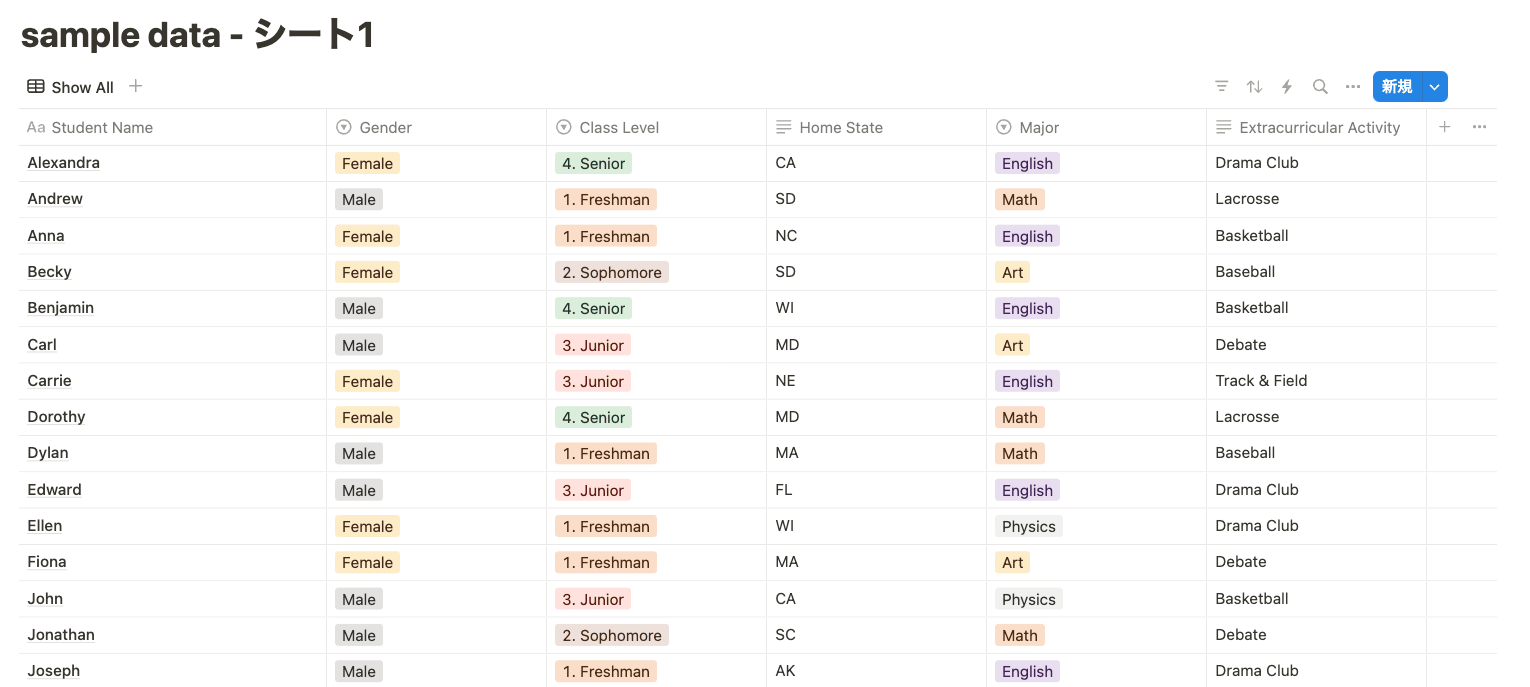
업로드가 완료됐다면, Google Spreadsheet의 데이터가 Notion 페이지에 업로드된 것을 확인할 수 있으며, 데이터베이스로 활용할 수 있습니다.
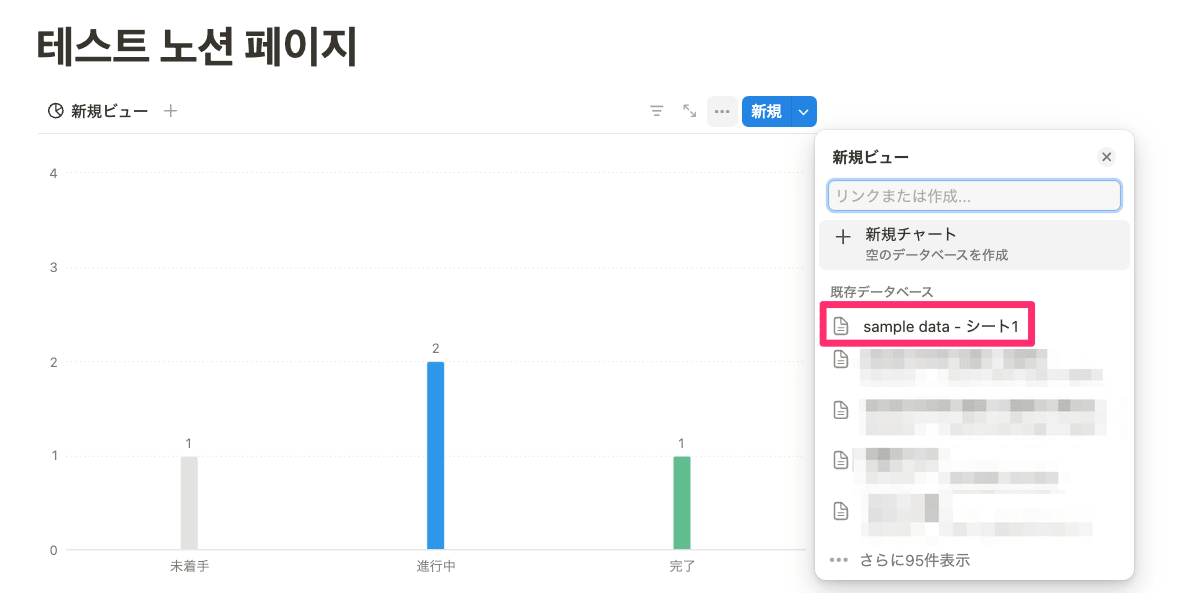
이후에는 Notion 페이지에서 그래프를 생성해 보면, 데이터베이스를 불러올 수 있습니다.
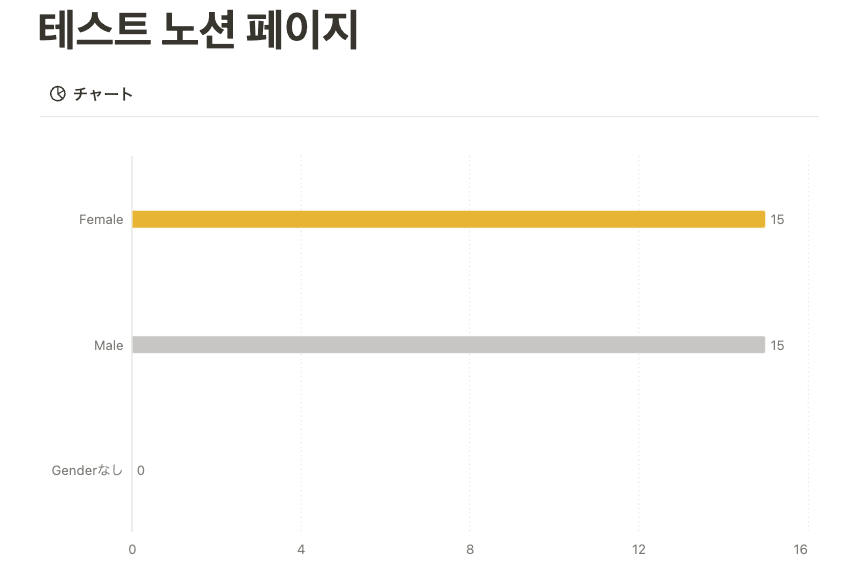
그래프에서 데이터베이스를 선택하면, 해당 데이터베이스를 바탕으로 그래프를 그릴 수 있습니다.
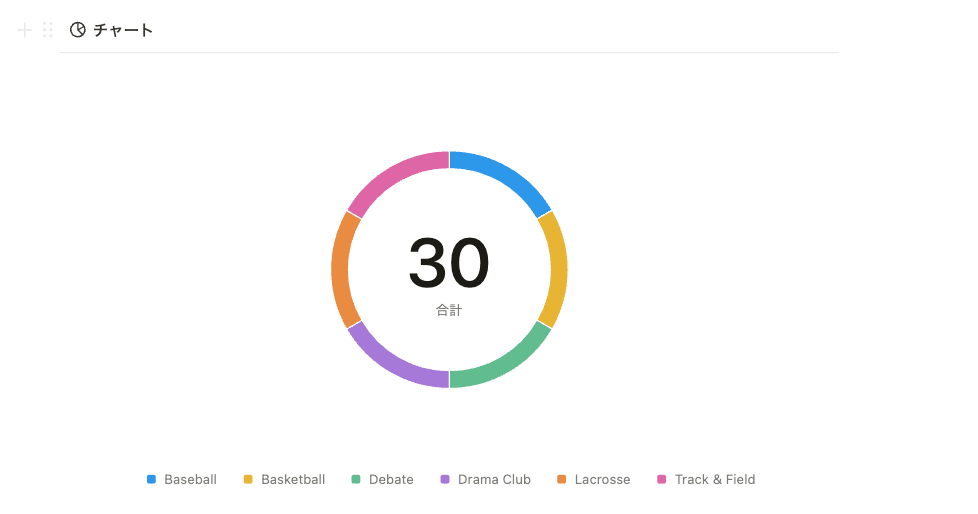
그 외에도 데이터베이스의 다양한 컬럼을 선택하여 그래프를 그릴 수도 있습니다.
이렇듯 Notion과 Google Spreadsheet를 연동함으로써, 두 도구의 장점을 효과적으로 결합할 수 있습니다.
Notion의 직관적인 작업 관리와 Google Spreadsheet의 강력한 데이터 처리 및 분석 기능을 통합하여 업무 효율성을 극대화할 수 있습니다.
본 블로그 게시글을 읽고 궁금한 사항이 있으신 분들은 jaewookkim533@yahoo.com로 보내주시면 감사하겠습니다.




